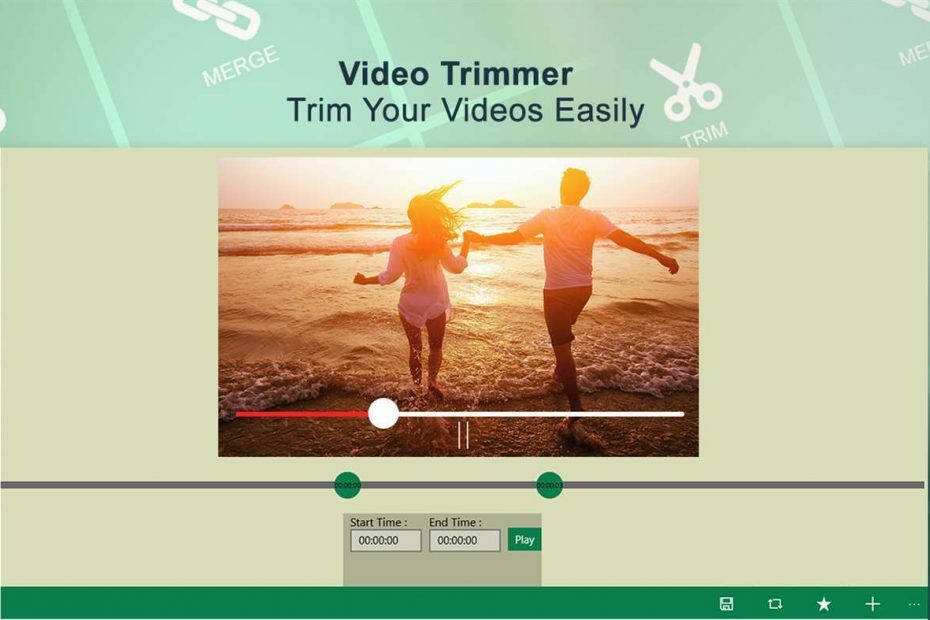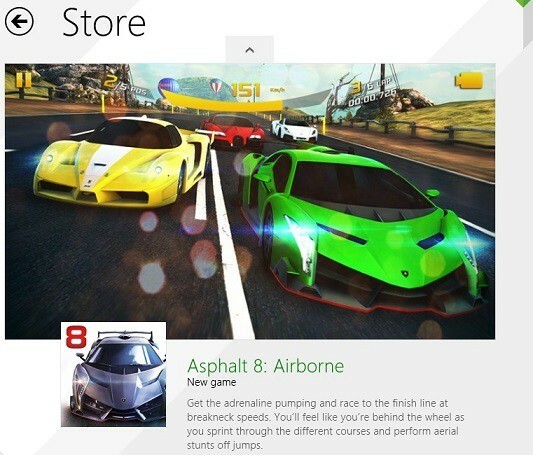Effectuer un démarrage propre devrait résoudre ce problème sans effort
- Le groupe ou la ressource n'est pas dans l'état correct, l'erreur peut être due à un pilote réseau obsolète.
- Vous pouvez corriger cette erreur rapidement en activant vos adaptateurs réseau.
- Une autre solution efficace que vous pouvez essayer consiste à exécuter l'utilitaire de résolution des problèmes de compatibilité des programmes.
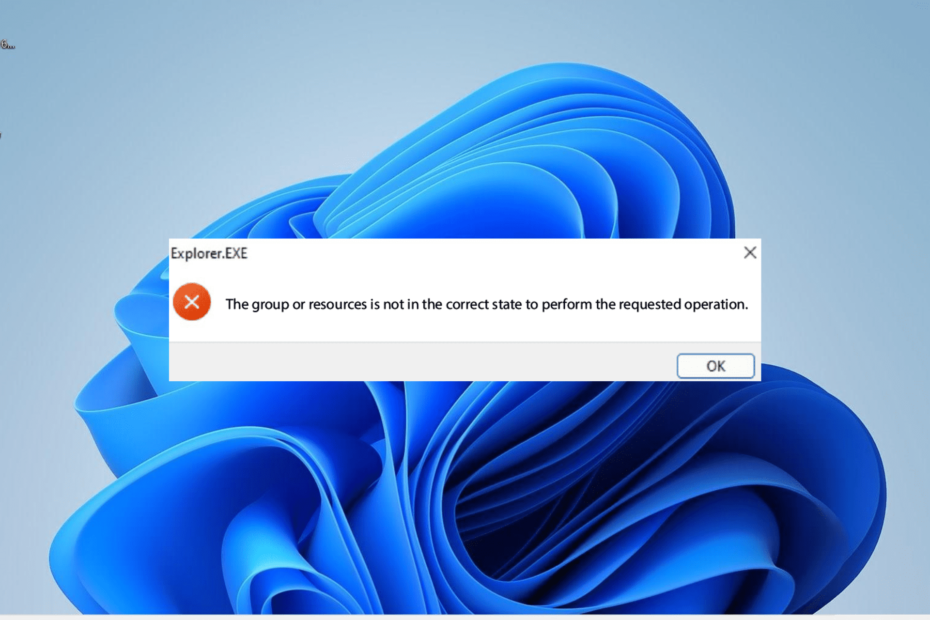
XINSTALLER EN CLIQUANT SUR LE FICHIER DE TÉLÉCHARGEMENT
- Télécharger DriverFix (fichier de téléchargement vérifié).
- Cliquez sur Lancer l'analyse pour trouver tous les pilotes problématiques.
- Cliquez sur Mettre à jour les pilotes pour obtenir de nouvelles versions et éviter les dysfonctionnements du système.
- DriverFix a été téléchargé par 0 lecteurs ce mois-ci.
Le groupe ou la ressource n'est pas dans l'état correct est une erreur courante rencontrée par les utilisateurs lorsqu'ils tentent d'ouvrir des applications UWP. Cette erreur est importante sur les applications qui ont été installé à partir du Microsoft Store.
Heureusement, cette erreur peut être facilement corrigée avec les bonnes informations. Et c'est ce que nous avons fourni dans ce guide détaillé.
Pourquoi est-ce que j'obtiens le groupe ou la ressource n'est pas dans l'erreur d'état correct ?
Vous trouverez ci-dessous certaines des causes potentielles que le groupe ou la ressource n'est pas dans l'état correct :
- Applications en conflit: Si votre PC exécute simultanément deux applications avec des programmes en conflit, cela peut entraîner cette erreur. Vous pouvez résoudre ce problème en effectuant un démarrage en mode minimal.
- Pilote réseau obsolète: Dans certains cas, cette erreur peut être due à un pilote défectueux ou obsolète. La solution à cela est de réinstaller ou mettre à jour votre pilote réseau.
- Fichiers système défectueux: Si les fichiers système nécessaires à l'exécution de votre application sont corrompus ou cassés, vous obtiendrez probablement ce message d'erreur. Réparation de ces fichiers devrait rétablir le service normal sur votre PC.
Comment puis-je corriger l'erreur de groupe ou de ressource qui n'est pas dans l'état correct ?
1. Effectuer un démarrage propre
- appuie sur le les fenêtres clé + R, taper msconfig, et cliquez D'ACCORD.
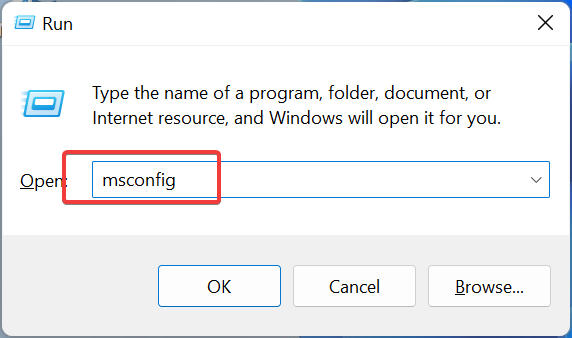
- Choisir Prestations de service en haut, vérifiez le Cacher tous les services Microsoft case, et cliquez sur le Désactiver tous les bouton.
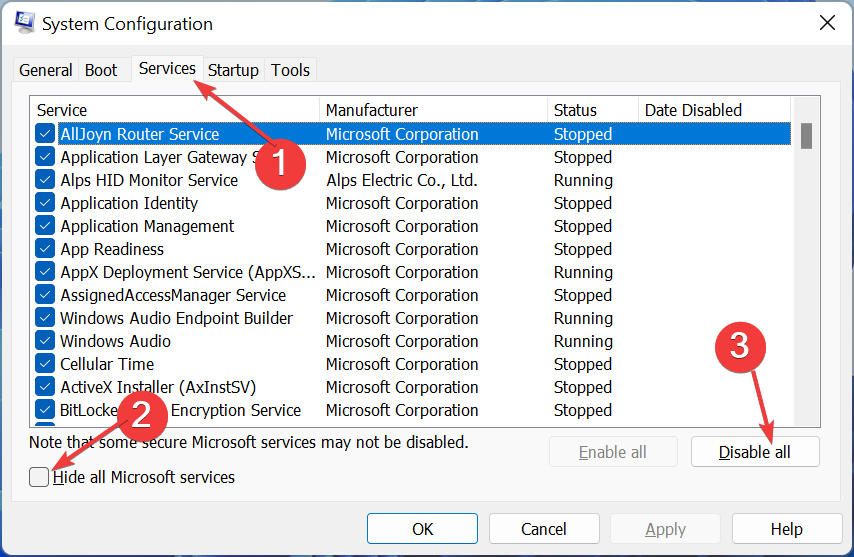
- Maintenant, cliquez sur le Commencez onglet en haut et sélectionnez Ouvrir le gestionnaire de tâches.
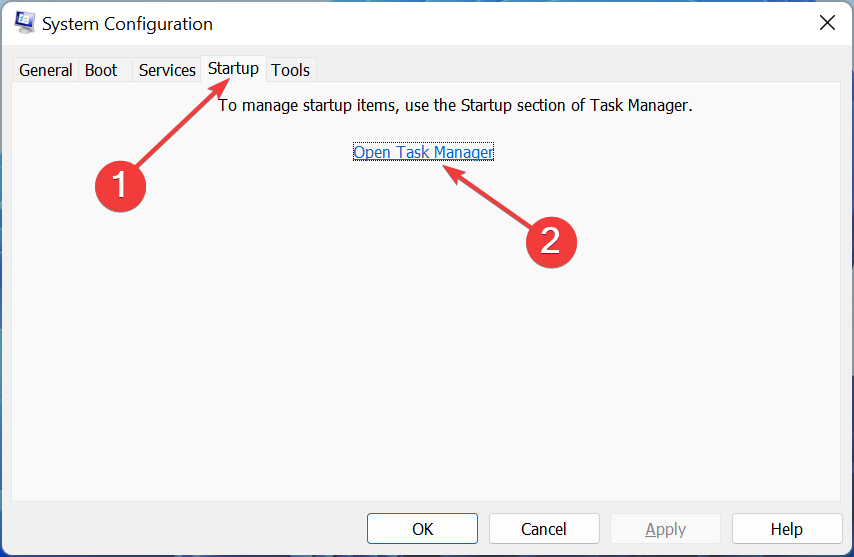
- Ensuite, cliquez avec le bouton droit sur chacune des applications et sélectionnez Désactiver.
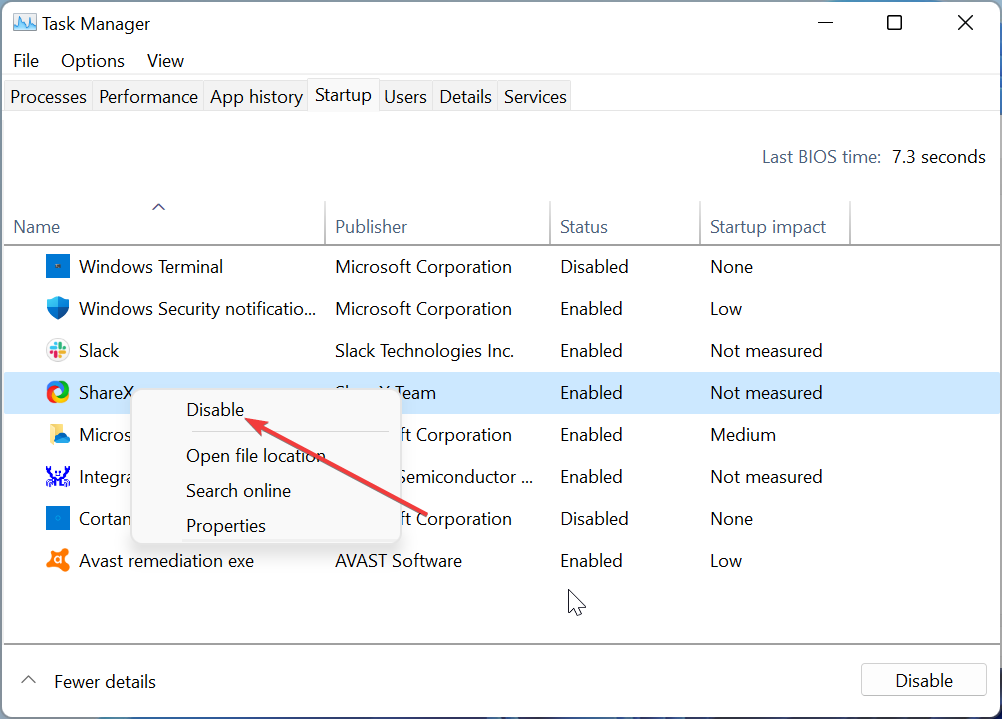
- Enfin, revenez à la Configuration du système fenêtre et cliquez sur Appliquer, suivie par D'ACCORD.
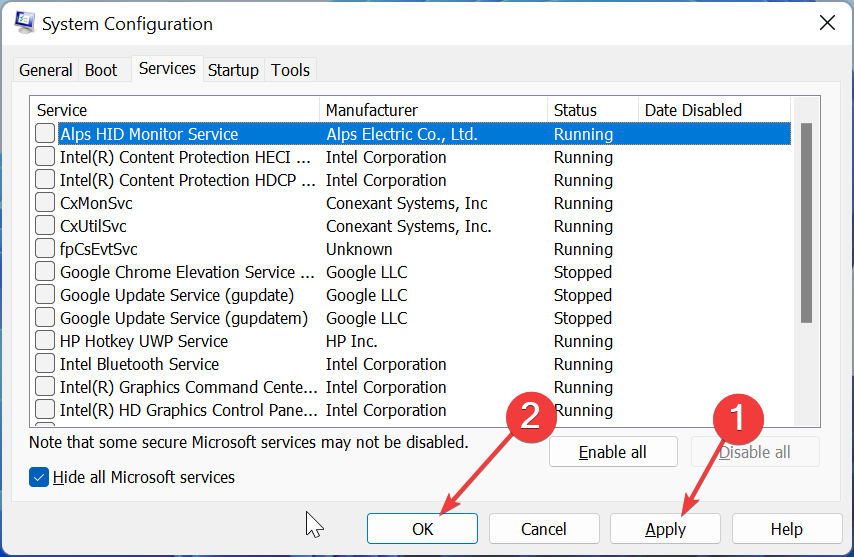
Parfois, le groupe ou la ressource n'est pas dans l'état correct, une erreur peut être causée par des applications ou des processus en conflit. Le moyen le plus rapide de contourner ce problème consiste à effectuer un démarrage propre.
Si l'erreur n'apparaît pas dans un état de démarrage minimal, vous devez activer les applications et les processus désactivés par lots pour connaître celui qui cause le problème.
2. Mettre à jour le pilote de la carte réseau
- appuie sur le les fenêtres clé + X et sélectionnez Gestionnaire de périphériques.
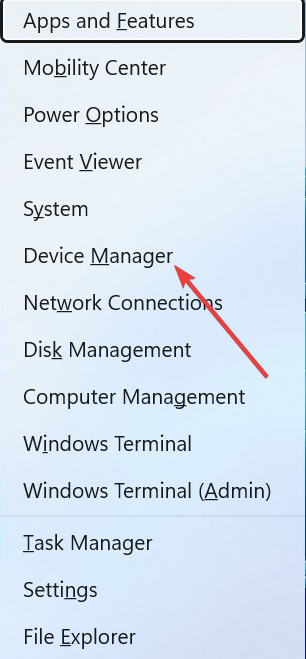
- Cliquez sur la flèche à côté du Adaptateurs réseau option pour le développer et cliquez avec le bouton droit de la souris sur chacun des appareils qui s'y trouvent.
- Maintenant, sélectionnez le Mettre à jour le pilote option.
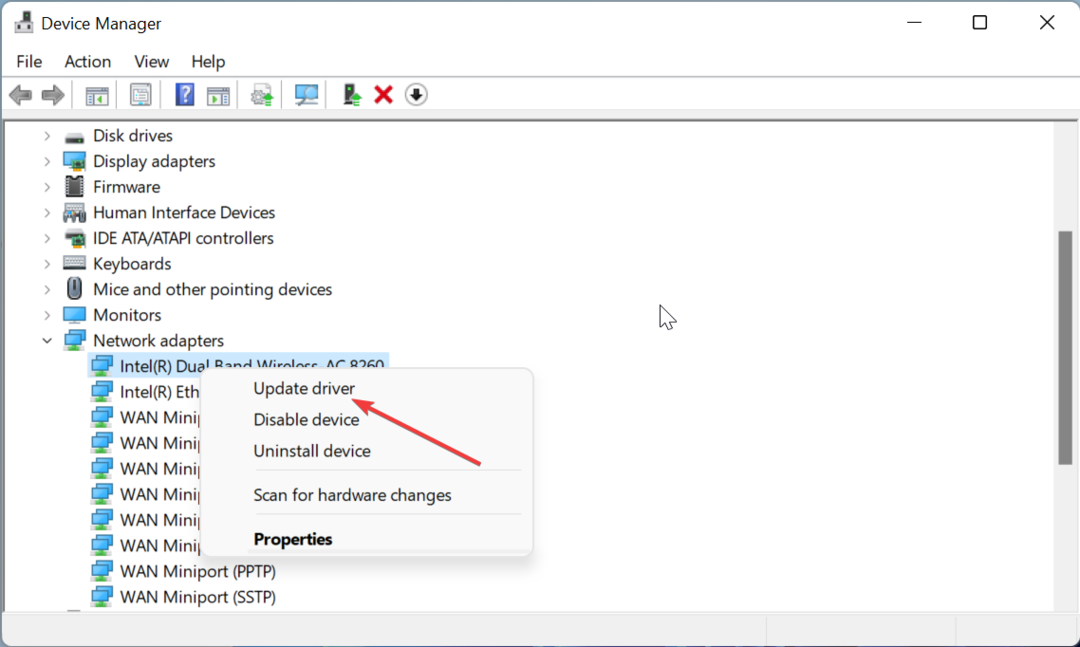
- Enfin, cliquez Rechercher automatiquement des pilotes et installez toute mise à jour disponible.
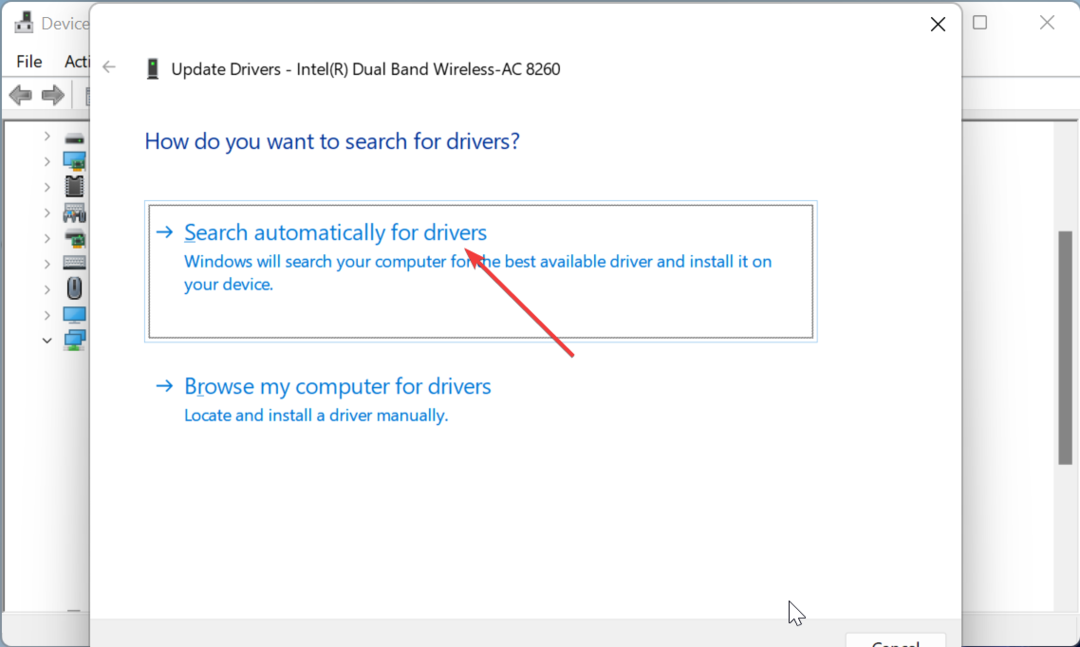
Un autre correctif efficace pour le groupe ou la ressource n'est pas dans l'erreur d'état correct consiste à mettre à jour le pilote de votre carte réseau. Outre les étapes ci-dessus, vous pouvez vous rendre sur le site Web du fabricant pour le télécharger.
Vous pouvez également utiliser un outil de mise à jour automatique du pilote pour effectuer cette tâche. Cet excellent logiciel recherche automatiquement les pilotes obsolètes et manquants et les restaure avec peu d'effort de votre part.
⇒ Obtenir DriverFix
3. Activer la carte réseau
- appuie sur le les fenêtres clé + R, taper ncpa.cpl, et cliquez D'ACCORD.
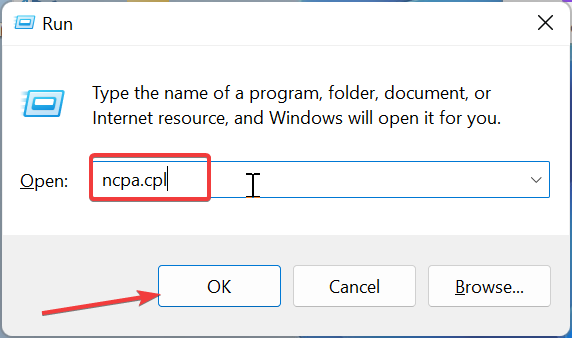
- Maintenant, cliquez avec le bouton droit sur votre adaptateur réseau et cliquez sur Activer.
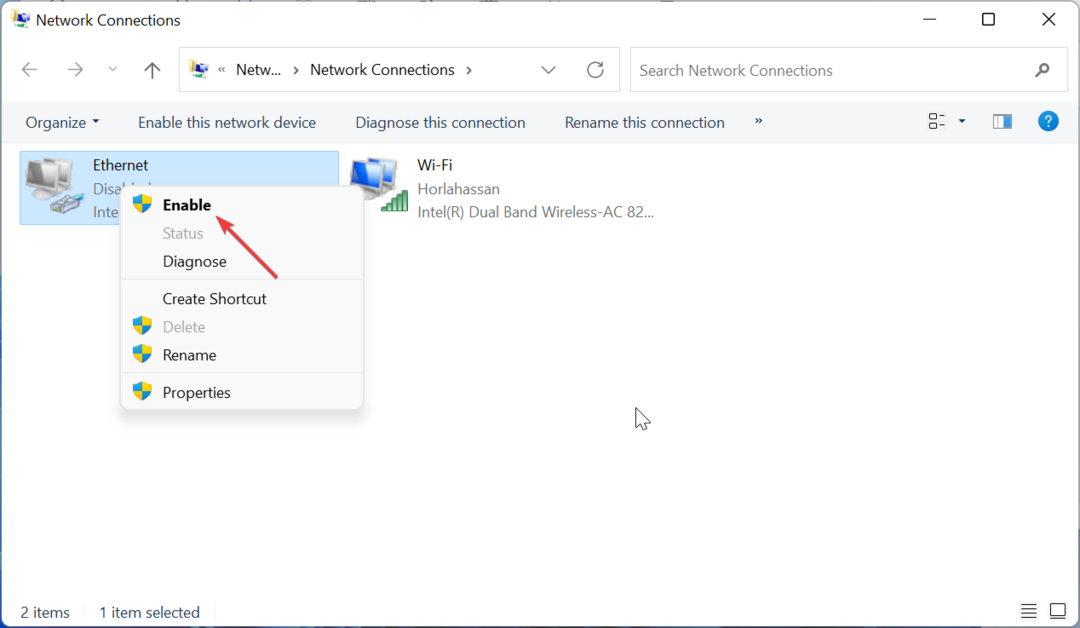
- Si l'adaptateur est activé, cliquez sur le Désactiver option et répéter Étape 2 pour l'activer après quelques minutes.
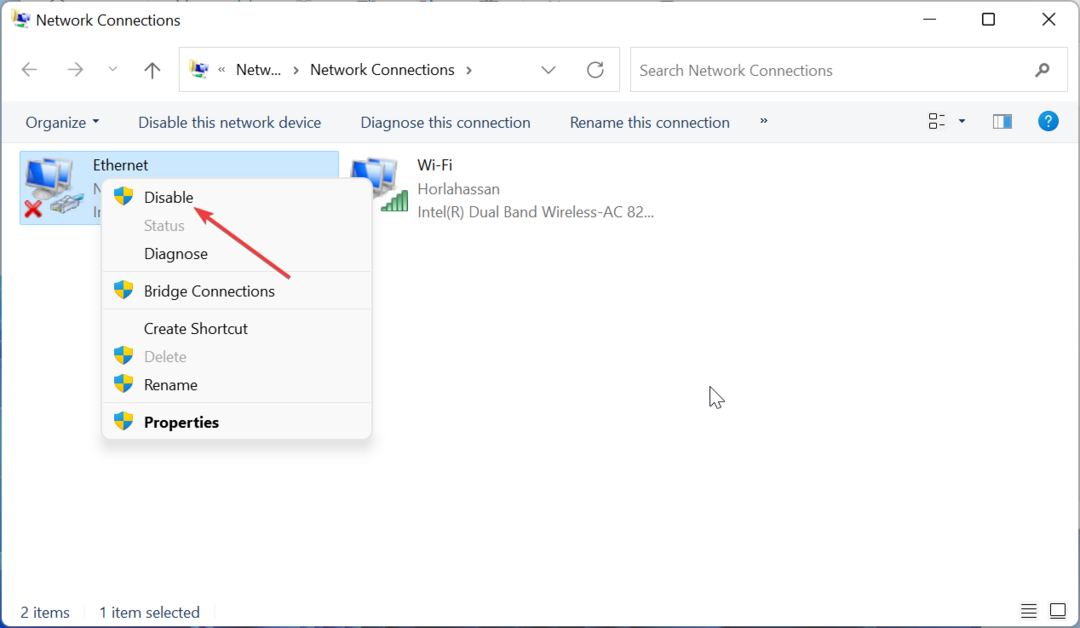
- Enfin, redémarrez votre PC.
Parfois, vous pouvez être confronté à l'erreur de groupe ou de ressource qui n'est pas dans l'état correct car votre réseau est désactivé sciemment ou autrement. Vous devez simplement l'activer pour résoudre le problème.
- Erreur Winsock 10054: Causes courantes et comment y remédier
- Correction: erreur du pilote d'installation Windows 0x000003eb
- Le mot de passe réseau spécifié n'est pas correct [Réparer]
4. Réparer les fichiers système
- appuie sur le les fenêtres type de clé commande, et sélectionnez Exécuter en tant qu'administrateur sous Invite de commandes.
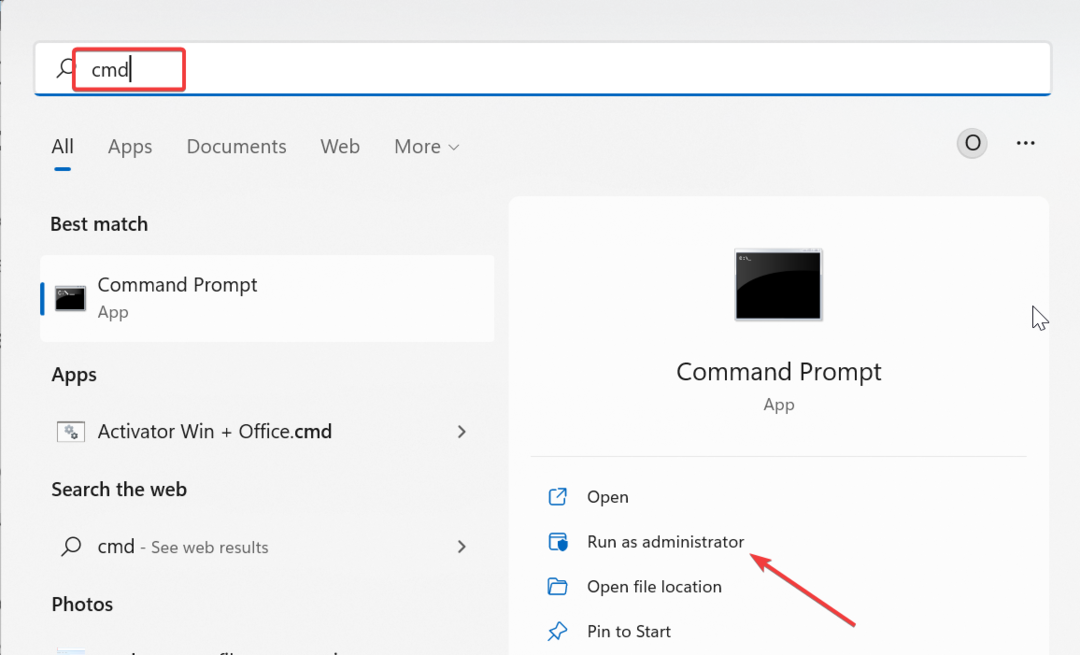
- Tapez la commande ci-dessous et appuyez sur Entrer pour l'exécuter:
DISM /en ligne /cleanup-image /restorehealth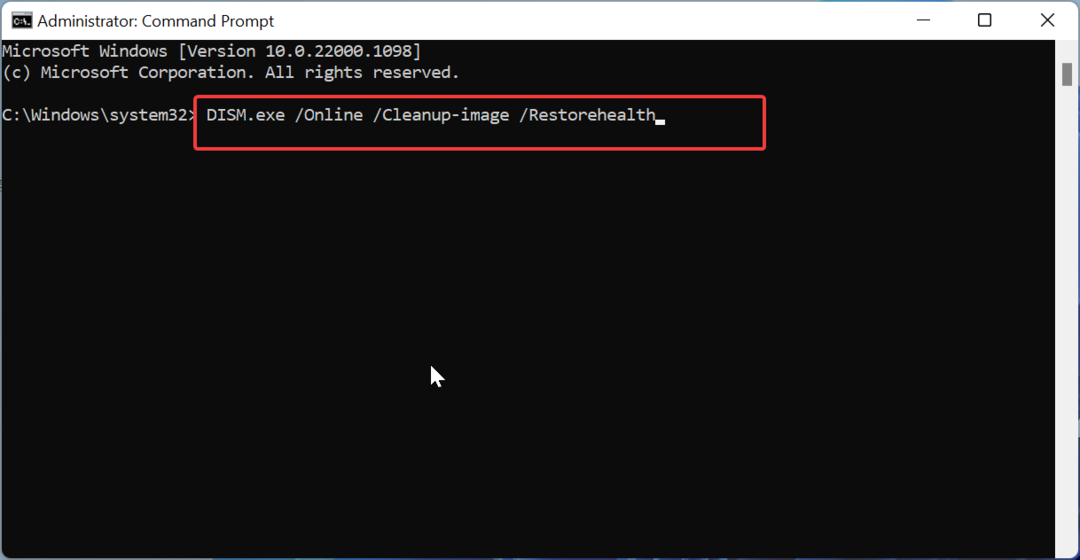
- Attendez la fin de l'exécution de la commande. Maintenant, exécutez la commande ci-dessous :
sfc/scannow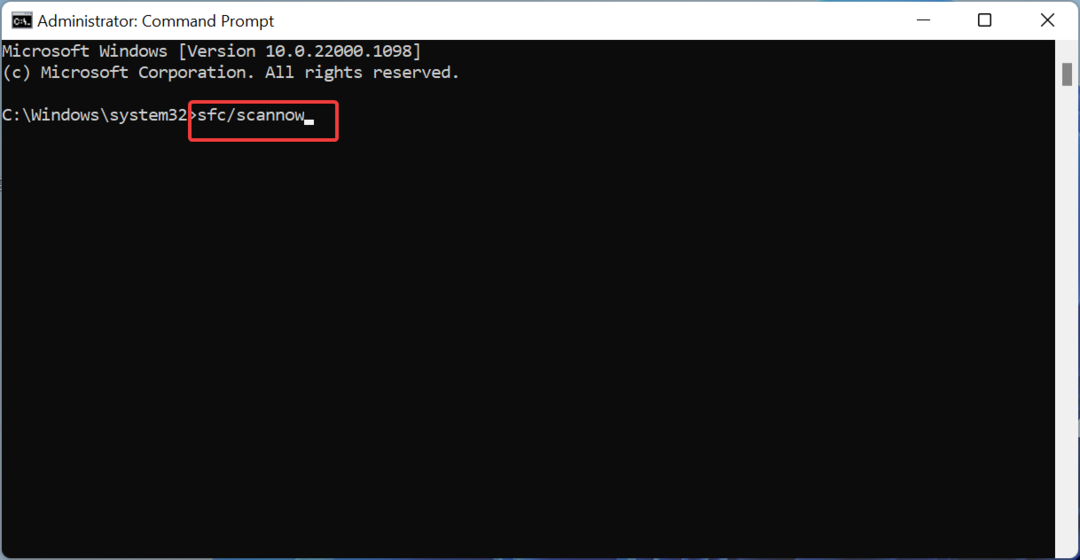
- Enfin, attendez la fin de l'exécution de la commande et redémarrez votre PC.
Les fichiers système corrompus sont parmi les principales causes de l'erreur de groupe ou de ressource qui n'est pas dans l'état correct. Heureusement, Windows dispose de deux outils différents qui peuvent résoudre ce problème.
Alternativement, vous pouvez résoudre ce problème pour de bon en utilisant un dédié Fortifier outil. Cet excellent outil remplace tout fichier corrompu ou manquant par la version originale, évitant ainsi le stress lié à l'exécution d'une série de commandes et à la réparation manuelle des fichiers.
5. Exécutez les dépanneurs intégrés
- appuie sur le les fenêtres clé + je et sélectionnez Dépanner dans le volet de gauche.
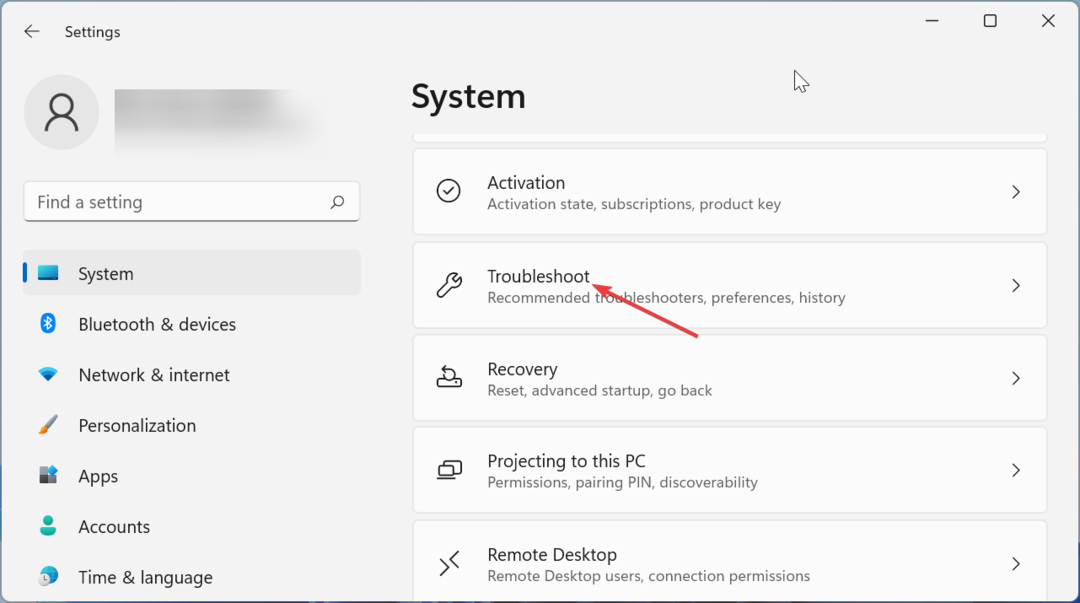
- Clique le Autres dépanneurs option.
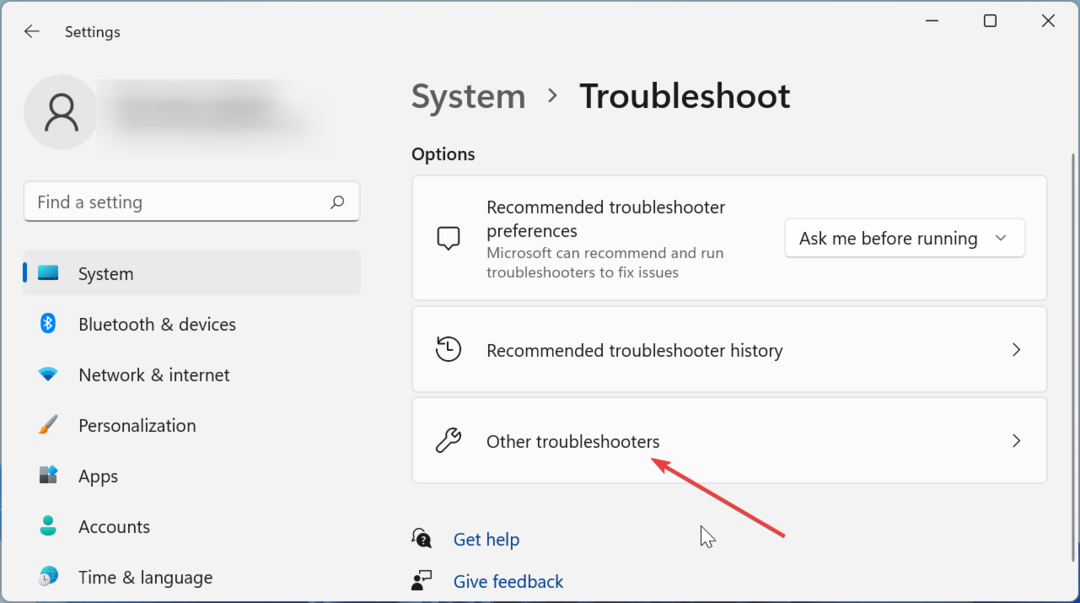
- Maintenant, cliquez sur le Courir bouton avant le Outil de dépannage pour la compatibilité des programmes option et suivez les instructions à l'écran pour terminer le processus.
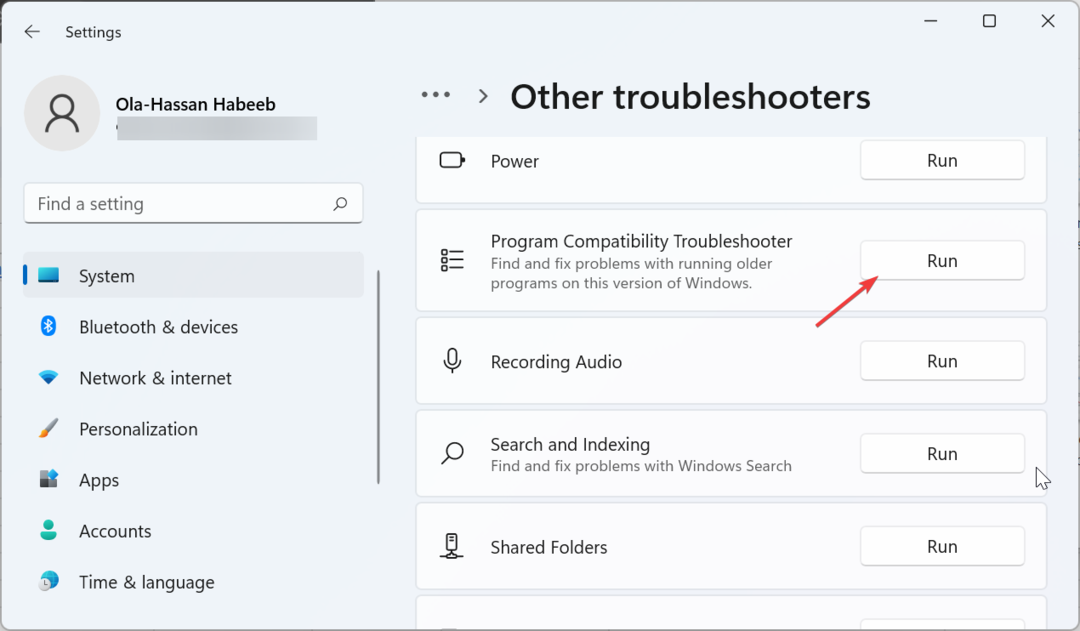
- Enfin, cliquez sur le Courir bouton avant le Applications du magasin Windows et suivez les instructions à l'écran.
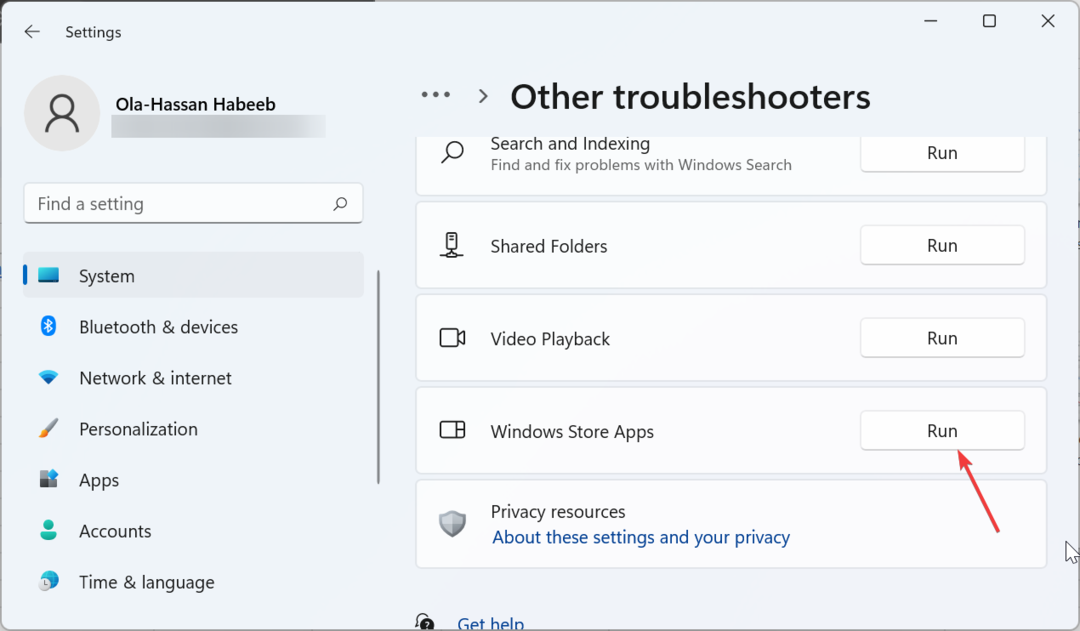
Avec cela, nous pouvons terminer ce guide complet sur la correction du groupe ou de la ressource qui n'est pas dans l'erreur d'état correcte. Si les solutions ci-dessus ne résolvent pas le problème, vous devrez peut-être réinitialiser votre ordinateur.
Si vous rencontrez d'autres problèmes comme médias déconnectés, consultez notre guide détaillé pour y remédier.
Avez-vous pu résoudre le problème? N'hésitez pas à nous le faire savoir dans les commentaires ci-dessous.
Vous avez toujours des problèmes? Corrigez-les avec cet outil :
SPONSORISÉ
Certains problèmes liés aux pilotes peuvent être résolus plus rapidement en utilisant un outil dédié. Si vous rencontrez toujours des problèmes avec vos pilotes, téléchargez simplement DriverFix et lancez-le en quelques clics. Après cela, laissez-le prendre le relais et corrigez toutes vos erreurs en un rien de temps !